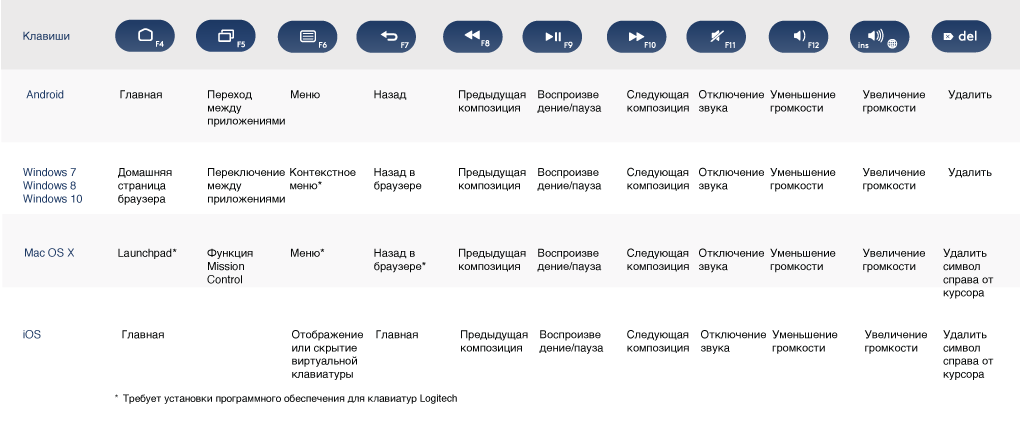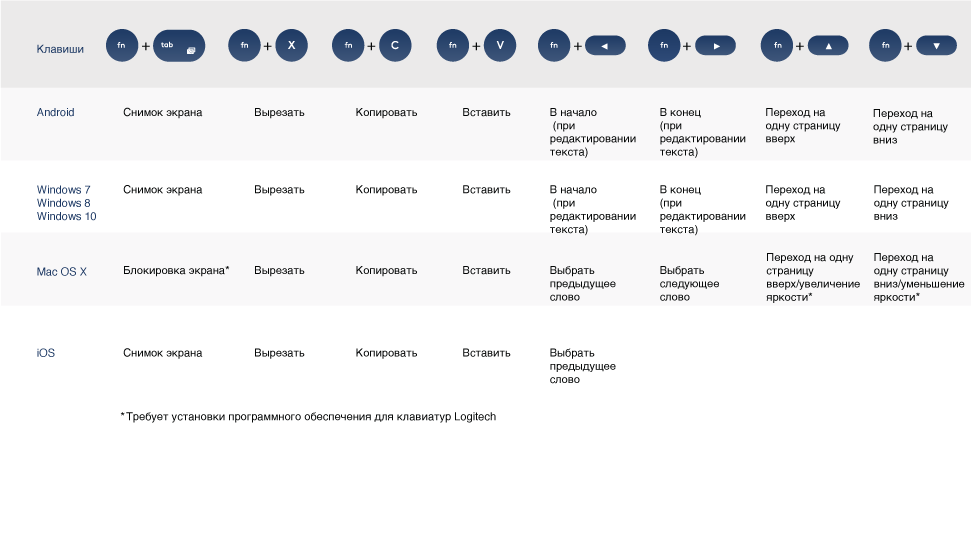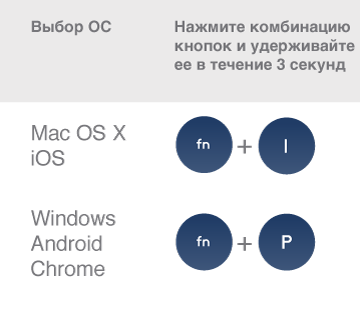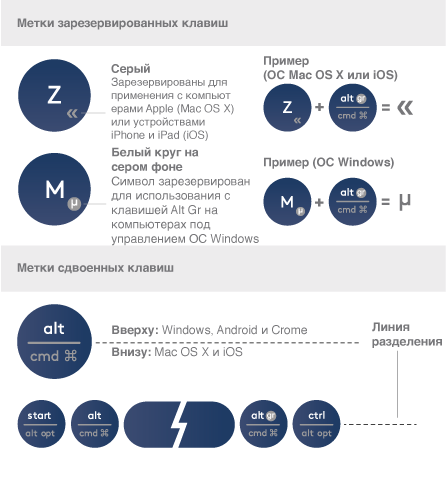- Bluetooth клавиатура сразу на три устройства. Logitech K380, совместимая с Android, iOS, Windows, Mac OS X
- Купил клавиатуру Logitech multi-device k380
- Как подключить Logitech k380 к компу
- Минусы Logitech k380 multi-device
- Как настроить клавиатуру logitech k380
- ПОДКЛЮЧАЙТЕСЬ!
- УПРАВЛЕНИЕ УСТРОЙСТВАМИ
- ОСНОВНЫЕ ХАРАКТЕРИСТИКИ
- Расширение функционала клавиатуры с помощью ПО Logitech Options
- Клавиши быстрого доступа и функциональные клавиши
- Автонастройка под используемую ОС
Bluetooth клавиатура сразу на три устройства. Logitech K380, совместимая с Android, iOS, Windows, Mac OS X
Несмотря на то, что я человек небогатый, Android устройств у меня два, благо они недороги. Но так уж получилось, что набирать текст на сенсорной клавиатуре мне не нравится. Потому что нельзя это, не по-человечески.
У меня есть и планшет, с которого иногда хочется серфить или что-то на нем напечатать. А еще я иногда серфлю через телевизор (недавно с удивлением узнал из новостей, что этим занимаются аж 30% Россиян, хотя и не верю такой горе-статистике). Телевизор у меня не умный, но к нему подключена недорогая и уже довольно старая Android — приставка M8 на Amlogic S802. Также у меня есть отдельный стационарный компьютер.
Читал обзоры и наткнулся на штуку под названием Logitech K380. Ее основная фишка — в возможности соединиться с тремя Bluetooth девайсами, то есть, с запасом. Ничего другого особенного у клавиатуры нет, разве что известный бренд. Так как я ее себе купил, то расскажу о ней чуть подробнее.
Само устройство поставляется вот в такой картонной коробке. Требования и совместимость, все на русском.

В комплекте практически ничего и нет. Но чего здесь можно такого ожидать? Инструкция по включению да сама клавиатура в пленочке.

Посмотрим на клавиатуру. Интересная особенность это круглые кнопки. Клавиатура явно предназначена как для Mac, так и для ПК, ну и для Android тоже. Поэтому на кнопки нанесены все возможные надписи. Например, буква «ё» нанесена аж в двух местах, в одном в соответствии с маковской раскладкой, в другом — с ПК. Есть кнопки «домой», контекстного меню и списка запущенных приложений — это для Android. Шрифт разборчивый, ощущения суеты нет.

Желтые кнопки переключения поближе. Долгое нажатие на них вызывает процесс «спаривания», огонек начинает мерцать. Когда устройства сопряжены, огонек горит ровно, а потом гаснет. Светодиод не выжигающий синий, а спокойный белый, можно было бы его и оставить, чтобы всегда понимать, куда именно подключено устройство. Впрочем, я при переключении просто на всякий случай нажимаю кнопку, через неделю эксплуатации уже инстинктивно.

Клавиша Enter европейская, большая. Буковки нанесены на устройство с помощью наклеечек, это не очень хорошо, возможно что через какой-то промежуток времени они начнут стираться. Но возможно что к тому времени вы перестанете уже особенно на них смотреть.

Клавиши «стрелочек» совсем небольшие. Я ими пользуюсь для управления в текстовых редакторах, а в игры практически не играю.
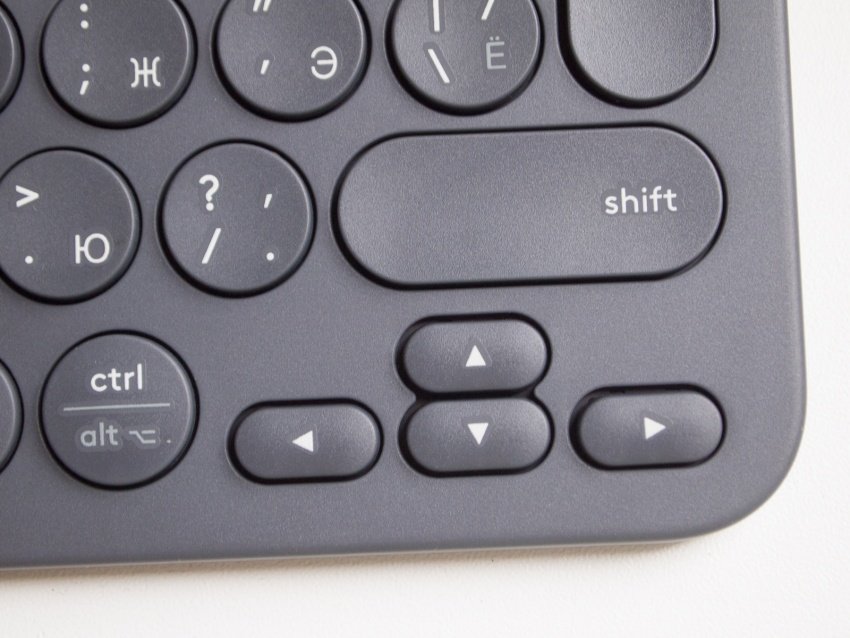
Ход клавиш неглубокий, нажатия достаточно четкие. Тем не менее, если поместить палец на край клавиши, она слегка перекашивается, это вам не механика. Несмотря на странную форму клавиш, я не ощущал никакого дискомфорта при печати. Но пара знакомых говорила что так нельзя, и нужны нормальные. Наверное, это сугубо индивидуально. Тем не менее, если бы я очень много печатал, то эту клавиатуру бы не взял.

Работает устройство от двух батареек ААА. Мне изначального комплекта хватило примерно на 3 недели интенсивного использования, а второй я пока «не сносил». Наверное, аккумуляторы будут осмысленной покупкой в комплекте.

Сама клавиатура невысокая, ножек на ней нет (только ноутбучные «резинки»), так что, если вы хотите регулируемый угол, то стоит поискать другое устройство.

Я покупал клавиатуру за 2500 рублей. Это достаточно дорого, но это устройство заменяет три. Наверное, кому-то удобнее было бы купить три дешевые клавиатуры. Мне нет. О покупке не жалею.
Источник
Купил клавиатуру Logitech multi-device k380
Купил клавиатуру с возможностью подключения к нескольким устройствам. Это просто какое маленькое чудо!
Недавно мне на работе выдали крутейший ноут и я тут же принялся обустраивать себе дома рабочее место. Так как дома у меня тоже ноутбук, мне пришлось поломать голову, как всё сделать компактно и удобно. Скажем честно, выбора у меня нет. Я пошел покупать клавиатуру с возможностью работы на нескольких устройствах одновременно.
Я не стал щекотать судьбу за бубенцы рисковать и нацелился на конкретный бренд, который уже более 5 лет служит мне верой и правдой. Ранее я пробовал другие известные бренды, но они все подводили меня
Левой мышке уже 5 лет. Недавно стало кнопка дважды прощелкиваться, поэтому я купил другую (правая мышь). Но, за 5 лет ничего не случилось больше! Колесико в соплю не превратилось, сигнал отличный и все супер! До этого было мышей немерено и все полное говно!
Но, я сейчас не про мыши, а про клаву. Работает она шикарно. В коробке нет ничего, кроме клавиатуры ( даже bluetooth датчика нет ). Поэтому, достаем клаву и начинаем ее подключать.
Как подключить Logitech k380 к компу
- Включаете bluetooth на компе (по другому никак. Если на компе нет bluetooth, стоит уточнить у Logitech наличие возможности покупки какого-нибудь датчика);
- Зажимаете одну из желтых кнопок;
- Теперь на компе у вас отобразится клавиатура среди устройств, которые возможно подключить. Забавно, что клава может на разных компах отображаться по-разному (keyboard, Logitech k380 и т.д.), поэтому будьте внимательны;
- Когда вы выберите свою клавиатуру, у вас отобразиться пароль, который предлагается ввести. Не смущайтесь, смело вводите пароль на клаве и нажимайте » enter «.
И так к каждому устройству, даже к телефону или планшету
Это было написано для тех кто будет искать в сети инфу по данному поводу. Поэтому я даже заголовок для этого сделал.
Минусы Logitech k380 multi-device
Скажу честно, минусов очень мало. Ладно, он всего один. Ну, это не то что бы минус. Короче, на рынке клав есть очень маленькие, которые меньше даже тех, что на ноутах.
- Lenovo ( 17 дюймов, вроде );
- HP (14 дюймов);
- Клава Logitech K380.
у клавы Logitech «э» идет перед «ё»
Может показаться, что разница совсем не существенная, но мы говорим о клавиатуре, а не о царапине на крыльце дома. Тут маленькое изменение, и вот ты уже промахиваешься по кнопке. Мне понадобилось — пару часов на тренажере, что бы на русском нормально чувствовать руками клаву. На английском, это в обще катастрофа. Менять клаву я не стал, так как возможность переключения между устройствами у Logitech есть только у таких клав. Мне остается только пальца в рот и веселый свист расслабиться и получать удовольствие.
Если вы нашли ошибку в тексте (даже если запятая пропущена или склонение, или опечатка), пожалуйста, напишите о ней под комментарием закрепленным мной. Желательно еще указать правило русского языка, которое подтверждает ваши слова. Я много текста печатаю и потом проверяю, но » глаз замыливается » и уже не понятно, где ошибка, а где нет.
Если вы прочли текст в публикации, возможно вам будет интересно почитать про это:
Источник
Как настроить клавиатуру logitech k380
Вводить с ее помощью текст на настольном компьютере, ноутбуке, смартфоне и планшете так же легко и удобно, как и на обычной клавиатуре, подключенной к ПК. Logitech Bluetooth® Multi-Device Keyboard K380 — это уникальная компактная клавиатура, с помощью которой вы можете обмениваться сообщениями и вводить любые данные на используемых устройствах, где бы вы ни находились.
Удобные кнопки Easy-Switch™ позволяют с легкостью подключать к клавиатуре до трех устройств, используя беспроводную технологию Bluetooth®, и мгновенно переключаться между ними.
Благодаря поддержке настройки под используемую ОС функции клавиш изменяются автоматически в зависимости от подключенного устройства. Таким образом, вы получаете знакомую раскладку и привычное расположение специальных клавиш.
Это программное обеспечение позволяет оптимизировать клавиатуру K380 под установленную ОС, а также настроить ее в соответствии с собственными предпочтениями.
ПРИМЕЧАНИЕ. Функции, описание которых отмечено синим значком, требуют установки ПО Logitech Options™.
 | Кнопки Easy-Switch | Нажмите для подключения и выбора устройств |
|---|---|---|
 | Индикаторы состояния соединения Bluetooth | Указывают на состояние Bluetooth-соединения |
 | 3 двойные клавиши | Функция зависит от типа подключенного к клавиатуре устройства Вверху: Windows® и Android™. Внизу: Mac OS® X и iOS® |
 | Отсек для батареи | |
 | Переключатель Вкл./Выкл. | |
 | Индикатор состояния батареи |
ПОДКЛЮЧАЙТЕСЬ!
УПРАВЛЕНИЕ УСТРОЙСТВАМИ
Переключение между устройствами
После того как клавиатура будет подключена к нескольким устройствам (до трех), используйте для переключения между ними кнопку Easy-Switch.
При нажатии этой кнопки расположенный рядом с ней индикатор состояния начнет медленно мигать, а затем загорится ровным светом на 5 секунд, подтверждая сделанный выбор.
Теперь с помощью клавиатуры можно вводить текст на выбранном компьютере или мобильном устройстве.
Повторное сопряжение с устройством
Если сопряжение между клавиатурой K380 и устройством было утеряно, его можно легко и просто установить повторно.
На клавиатуре
Нажмите и удерживайте кнопку Easy-Switch до тех пор, пока индикатор состояния не начнет мигать.
В течение последующих трех минут клавиатура будет находиться в режиме сопряжения.
На устройстве
Перейдите к настройкам функции Bluetooth на используемом устройстве и выберите клавиатуру Logitech Bluetooth® Multi-Device Keyboard K380, когда она отобразится в списке доступных устройств Bluetooth.
Выполните сопряжение, следуя инструкциям на экране.
После установки сопряжения индикатор состояния на клавиатуре перестанет мигать и будет гореть ровным светом в течение 10 секунд.
ОСНОВНЫЕ ХАРАКТЕРИСТИКИ
Расширение функционала клавиатуры с помощью ПО Logitech Options
Чтобы в полной мере воспользоваться всеми возможностями клавиатуры, установите ПО Logitech Options.
Программное обеспечение Logitech Options дает возможность оптимизировать клавиатуру под используемую ОС. Кроме того, вы можете настроить K380 в соответствии со своими предпочтениями и стилем, в частности создавать клавиши быстрого доступа, назначать кнопкам новые функции, включать и отключать отдельные клавиши, задать отображение уведомлений об уровне заряда батареи и т. д.
ПО Logitech Options совместимо с ОС Windows (7, 8 или более поздней версии), а также Mac OS X (10.10 или более поздней версии).
Установка ПО Logitech Options: для ОС Mac или Windows
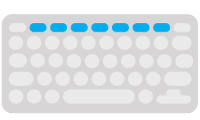 |
 |